年間2億人のユーザーを支援する時間節約のソフトウェアとハードウェアの専門知識。 技術的な生活を向上させるためのハウツーアドバイス、ニュース、ヒントをご案内します。
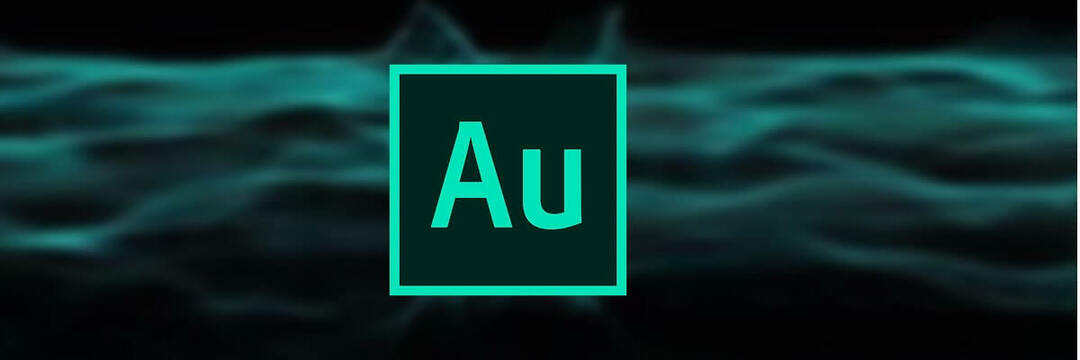
Adobe Audition は、オーディオの編集、ミキシング、録音、復元、または完全にレイヤー化された堅牢なサウンドのサウンドエフェクトの設計に使用できる最高のデジタルオーディオ編集ソフトウェアです。
この強力なDAWは、オーディオコンテンツを作成、ミキシング、編集、復元するためのマルチトラック、波形、スペクトル表示を含む複雑なツールセットを提供します。
マルチトラックについて言えば、AdobeAuditionでマルチチャンネルオーディオコンテンツを簡単に管理できます。 すべてのチャンネルを分離し、トラックタイプに基づいてグループ化し、ソースファイルチャンネルを再ルーティングするだけです。
チャンネルを選択する順序によって、マルチトラックセッションのチャンネルの順序が決まることに注意してください。
言うまでもなく、組み込みの波形エディターから単一のチャンネルを編集することもできます。
簡単に見てみましょう主な機能:
- オーディオのクリーンアップ、復元、および高精度の編集ツール(スペクトル周波数表示、診断パネル、エフェクトなど)を含む堅牢なオーディオツールキット
- ミュージッククリップの録音、編集、統合
- ステップバイステップのインタラクティブなチュートリアルガイド
- Adobe Premiere Proおよびその他のサードパーティのアプリやデバイス(Blueマイクを含む)とのシームレスな統合
- エッセンシャルサウンドパネル(プロ品質のオーディオ用)
- 手付かずのリミックス機能(任意の曲を任意の長さに合わせて自動的に再配置)
- 効果音(何百ものロイヤリティフリーの効果音と12K以上の無料の効果音を備えたライブラリ)

Adobe Audition
Adobe Auditionは、Blueマイクとシームレスにペアリングする優れたソフトウェアです。ぜひチェックしてください。
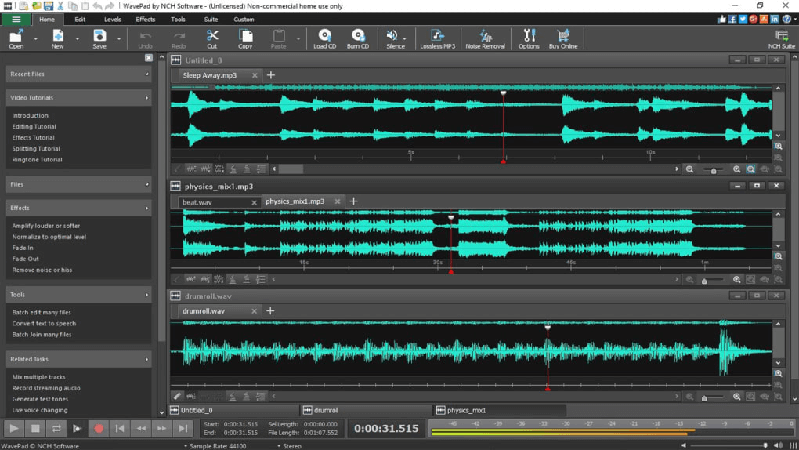
このオーディオ編集ソフトウェアは、フル機能のプロフェッショナルオーディオであり、 音楽エディター Snowballマイクと完全に連携するWindows10用。
Wavepad Audio from NCHは非営利目的で無料で使用でき、オーディオファイルを簡単に編集できます。録音の一部を切り取り、コピーして貼り付け、エフェクトを追加し、増幅し、 ノイズ減少.
wavまたはmp3エディターとして機能しますが、vox、gsm、wma、real audio、au、aif、flac、oggなどの幅広いファイル形式もサポートします。
このプログラムのマスターエディションには、サウンドエンジニアレベルで本格的なミキシングおよび後処理機能を提供する他の追加のエフェクトと機能があります。
簡単に見てみましょう主な機能:
- 使いやすいインターフェース
- サウンド編集ツール–自動トリム、圧縮、ピッチシフトなど。
- DirectXおよびVirtualStudio TechnologyDLLプラグイン
- 音楽トラックからのボーカルを減らす機能
- マルチメディアプロジェクトのナレーションを録音できます
- バッチ処理
- 正確な編集のためにオーディオをスクラブ、検索、ブックマークします
- 高度なツール–スペクトル分析(FFT)、音声合成(テキスト読み上げ)
- 6〜192kHzのサンプルレートをサポート
- MixPadマルチトラックオーディオミキサーと直接連携します
編集者のおすすめ

- すべてのオーディオ形式をサポート
- ビデオからオーディオを編集する
- スペクトル分析

大胆さ Snowballマイクで使用するもう1つの非常に優れたオプションです。 これは、最も人気のあるサウンド編集アプリケーションの1つです。 さまざまな機能を提供し、無料でオープンソースです。
主な機能を簡単に見ていきましょう:
- ユーザーが選択可能な4つのテーマ
- オーディオトラックの波形表示用にユーザーが選択可能な4つのカラーウェイ
- スクラブ
- タイマー記録–記録の開始と終了をスケジュールして、無人記録を作成できます
- MIDI再生
- パンチアンドロールレコーディング–オンザフライで編集するため
- 多数のデジタルエフェクトとプラグイン–組み込みのLADSPA、VST(32ビット)、ナイキストプラグインのサポート
- マルチトラックミキシング
- フーリエ変換アルゴリズムを使用したオーディオスペクトル分析
⇒ 大胆さを得る
他のマイクモデルに興味がある場合は、チェックしてください ガイドの幅広いコレクション.

Ableton Live は、BlueのSnowballマイクと完全に連携する「ツールベルト」に必要なもう1つの強力なツールです。
システムスキャンを実行して、潜在的なエラーを発見します

Restoroをダウンロード
PC修復ツール

クリック スキャン開始 Windowsの問題を見つけるために。

クリック 全て直す 特許技術の問題を修正するため。
Restoro修復ツールを使用してPCスキャンを実行し、セキュリティの問題と速度低下の原因となるエラーを見つけます。 スキャンが完了した後、修復プロセスにより、破損したファイルが新しいWindowsファイルおよびコンポーネントに置き換えられます。
世界中のミュージシャン、サウンドデザイナー、アーティストの間で非常に人気があります。
Ableton Liveは、プロのサウンドの音楽を最初から作成したり、既存の曲をミックスして編集したりする可能性を提供するさまざまな仮想デバイスを強化します。
AbletonLiveで提供されるいくつかの新しい仮想デバイスは次のとおりです。
- ウェーブテーブル –アナログシンセから派生したウェーブテーブルを使用してサウンドを整形、ストレッチ、モーフィングできる、Abletonに組み込まれた新しいシンセサイザー
- エコー –クラシックなアナログハードウェアとデジタルハードウェアのサウンドを1つのデバイスに統合
- ドラムバス –これはドラムやその他の楽器用のワークステーションで、暖かさと歪みを加えることができます。 圧縮とトランジェントシェーピングでダイナミクスを制御し、専用のローエンドで低音の減衰を制御します セクション
- ペダル –この機能を使用すると、オーバードライブ、ディストーション、ファズのギターペダルのモデルを個別に制御でき、シンセサウンドやドラムをドライブすることもできます。
プロの主な機能を簡単に見ていきましょう:
- MIDIをキャプチャする機能
- 複数のMIDIクリップを同時に編集できます
- を提供します アレンジメントビュー 迅速な編集とより効率的な曲の作成に最適化できます
- ブラウザコレクション–プラグイン、サンプル、デバイスの色分けされたコレクションを作成して、簡単にアクセスできるようにします
- 追跡に注意してください
- 入力/出力の名前変更
⇒ AbletonLiveを入手する
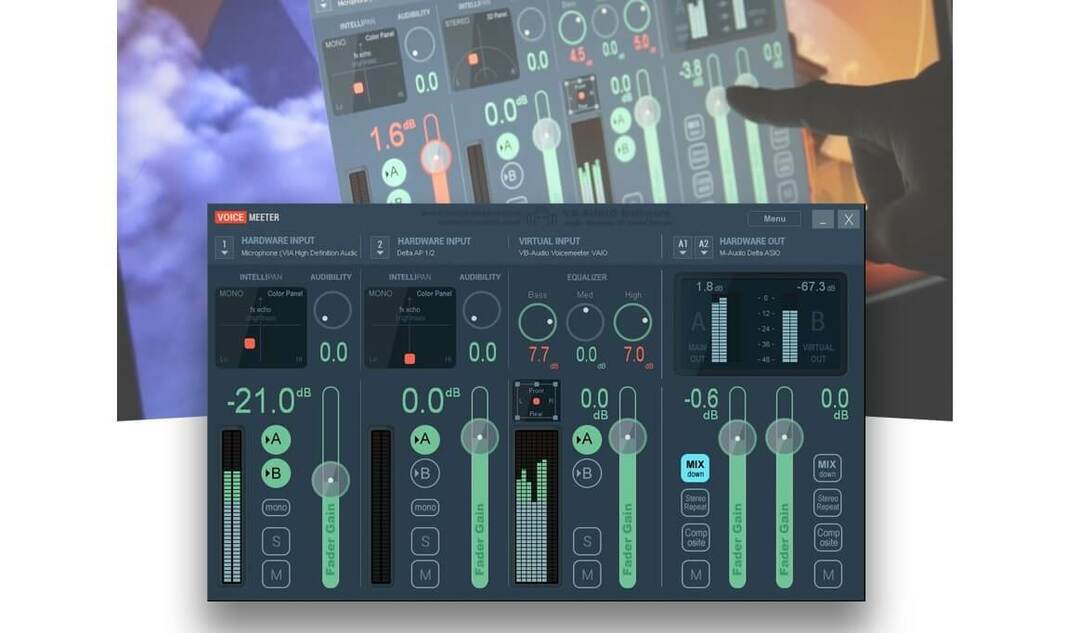
Voicemeeter は仮想オーディオI / Oを備えたアプリケーションであり、システムでメインオーディオデバイスとして使用できます。 それはプロのオーディオ録音を提供するスノーボールマイクと非常にうまく機能します。
MME、DirectX、KS、WaveRT、WASAPI、ASIOなどのすべてのオーディオインターフェースをサポートし、DAWオーディオや楽器を接続します。
VoiceMeeterに含まれている仮想オーディオミキサーは次のことができます さまざまなオーディオソースをミックスする オーディオデバイスとアプリケーションから来ています。
このソフトウェアを使用すると、Snowballマイクからのサウンドと、音楽、映画、 Skype通話、など。 2つのバスを介して3つの入力を3つの出力に混合できます。
このツールを使用すると、VB-AudioのさまざまなDSPアルゴリズムを含めることで、制限なしにサウンドを自由に制御できます。
その強力な機能は、VOIPユーザー、放送局、ポッドキャスター、ビデオゲーマー、ミュージシャン、DJなどが使用できます。
このツールは、カジュアルユーザーが無料で使用でき、必要な金額を支払うことができます。
⇒ Voicemeeterを入手する
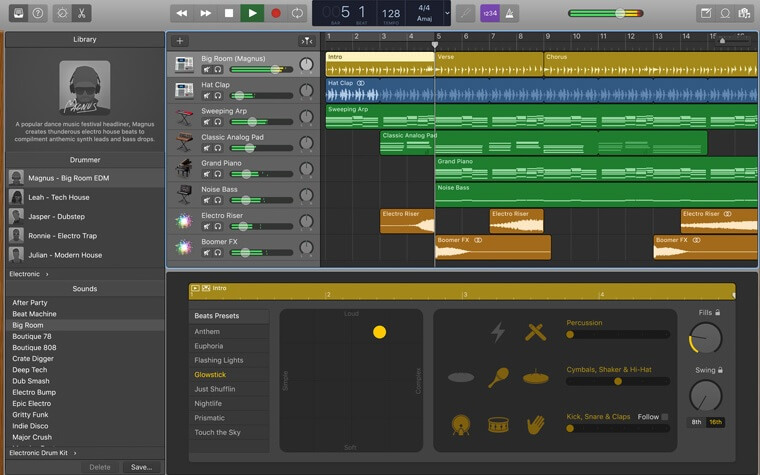
ガレージバンド は、Snowballマイクで非常にうまく機能するiOSオペレーティングシステム用に作成された人気の音楽アプリです。
このアプリは音楽の専門家に最適で、最高の音楽を作成できる革新的な機能が多数搭載されています。
使いやすく、Appleが開発した最高のアプリの1つと見なされています。
この記事では、いくつかの手順でWindows 10PCで動作させる方法を紹介します。
主な機能は次のとおりです。
- 仮想キーボードまたは外部キーボードを使用するオプション
- 音楽の録音、再生、キャプチャ、共有を簡単に行うことができます
- マルチタッチ機能とトリガーオプションを提供します
- 幅広いDJスタイルのエフェクト–フィルター、リピーター、ビニールスクラッチ
- 素敵な電子ドラマーまたはアコースティックドラマーから選択するオプション
- 100万を超えるリアルな溝を作成できます
- シンプルなユーザーインターフェース
- 音楽の専門家に最適
GaragebandをWindows10 PCで動作させるには、iPadianエミュレーターを使用する必要があります。 このエミュレータはシミュレートします Windowsデスクトップ上のiPadのインターフェース.
次の手順を実行することで、すべてを簡単に設定できます。
- iPadianをダウンロード WindowsPCで。
- ファイルをダウンロードしたら、WindowsPCにインストールしてiPadianエミュレーターを実行します。
- インストールしたら、iPadianエミュレーターを開いてAppStoreにアクセスします。
- 検索バーでGarageBandを検索し、Enterをクリックします。
- GarageBandオプションをクリックして、ダウンロードを開始します。
ソフトウェアをダウンロードしたら、iPadianエミュレーターを使用してWindowsでGarageBandを使用できます。
この記事では、BlueSnowballを使用して専門的にサウンドを録音するためにWindows10で使用するのに最適なソフトウェアオプションについて説明しました。
わかりやすいユーザーインターフェイスを備えたソフトウェアが必要な場合でも、プロのレコーディング機能とエフェクトを備えたツールが必要な場合でも、この記事ではすべてをカバーしています。
各ソフトウェアオプションの最高の機能を紹介し、Windows 10PCでiPadソフトウェアを実行するためのソリューションも提供しました。
以下のコメントセクションで、ここに示されているオプションについてどう思うか教えてください。
©CopyrightWindows Report2021。 Microsoftとは関係ありません
![ストリーミングに最適な5つのオーディオミキサーソフトウェア[2021ガイド]](/f/12b31c5dbc07be57e1be76fc7c61e336.png?width=300&height=460)
![ラッパーのための7つの最高のビートメイキングソフトウェア[2021ガイド]](/f/0c8af7da5143a84981043f423a11396e.jpg?width=300&height=460)